电脑怎么设置截图的尺寸 如何在电脑上设定固定的截图尺寸大小
更新时间:2024-05-03 13:58:57作者:jiang
在工作或学习中,经常需要用到截图来记录或分享信息,但是有时候我们可能会遇到截图尺寸不一致的问题,这就需要我们对电脑进行设置以设定固定的截图尺寸大小。要实现这一目的,我们可以通过简单的操作来调整电脑的截图设置,以确保每次截图的尺寸都符合我们的需求。接下来我们就来看看如何在电脑上设置固定的截图尺寸大小。
步骤如下:
1.首先下载一个faststone截图软件,不需要安装,打开就可以使用。
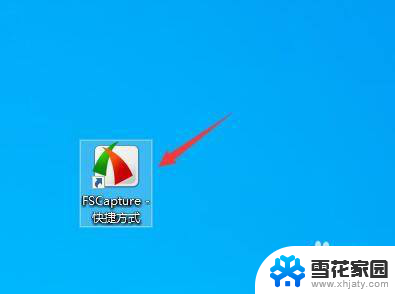
2.双击打开图标后,会在桌面悬浮一个截图工具窗体。点击靠近中间位置的捕捉固定位置的小图标。
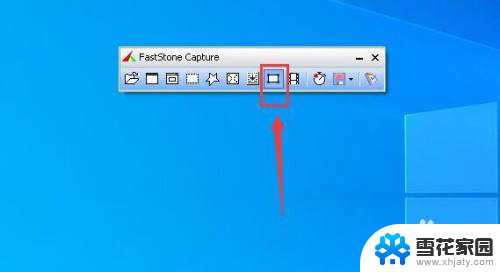
3.接下来会在窗口显示一个截图选择框,在最下面有提示当前尺寸大小。及使用快捷键可以打开设置截图大小设置。

4.按下F2按键,在弹出的窗口。设置需要的尺寸大小,这里设置500*300大小。
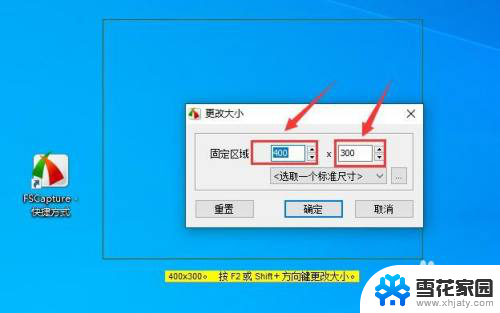
5.设置完点击确定退出,此时截图选择框已经更新为500*300的固定尺寸。
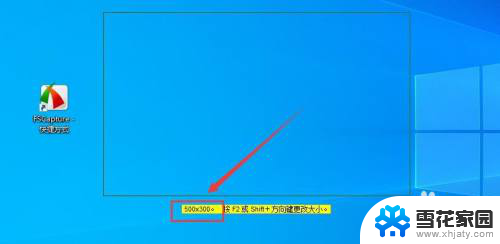
以上就是电脑如何设置截图尺寸的全部内容,如果你也遇到同样的情况,可以参照小编的方法来处理,希望对大家有所帮助。
- 上一篇: wps表格怎么用笔插入上下两行不对齐的格子
- 下一篇: 火绒删除软件 火绒怎么卸载电脑上的其他软件
电脑怎么设置截图的尺寸 如何在电脑上设定固定的截图尺寸大小相关教程
-
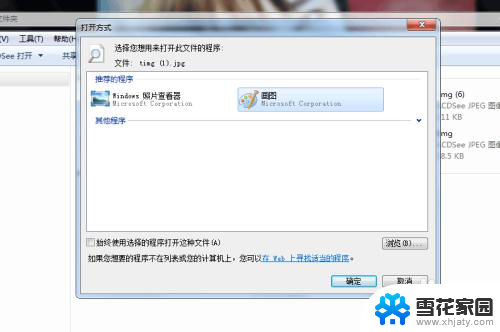 电脑上图片怎么改大小 如何在电脑上缩放图片的尺寸
电脑上图片怎么改大小 如何在电脑上缩放图片的尺寸2024-05-31
-
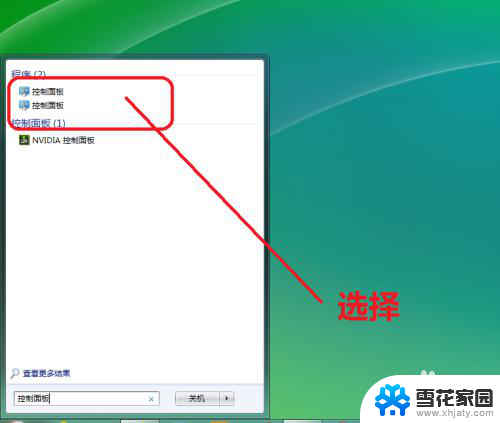 打印可以设置尺寸吗 自定义尺寸打印的步骤和注意事项
打印可以设置尺寸吗 自定义尺寸打印的步骤和注意事项2024-02-27
-
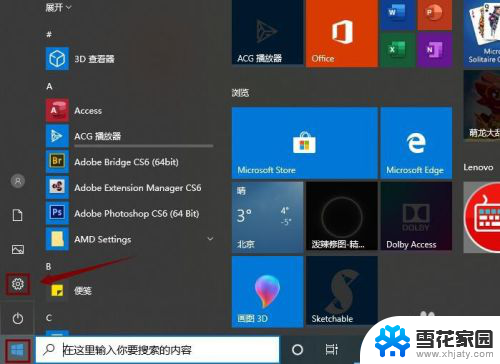 怎么查看电脑大小尺寸 电脑尺寸如何测量
怎么查看电脑大小尺寸 电脑尺寸如何测量2024-01-25
-
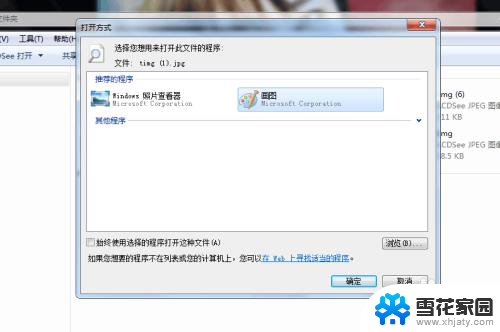 电脑怎么调图片大小 电脑上怎么修改图片的尺寸
电脑怎么调图片大小 电脑上怎么修改图片的尺寸2024-01-04
- 电脑怎么查看屏幕尺寸 如何查看电脑屏幕的尺寸和配置
- 怎样把桌面的图标变大 怎样在电脑桌面上调整图标尺寸
- wps怎么设置文本框的精确尺寸 wps文本框精确尺寸设置方法
- 设置电脑桌面背景如何调大小 电脑桌面壁纸尺寸调整方法
- 打印机的尺寸怎么设置 打印机如何设置纸张大小
- wps怎样只改变一个幻灯片的尺寸 wps怎样只改变一个幻灯片的尺寸大小
- 电脑微信设置文件保存位置 微信电脑版文件保存位置设置方法
- 增值税开票软件怎么改开票人 增值税开票系统开票人修改方法
- 网格对齐选项怎么取消 网格对齐选项在哪里取消
- 电脑桌面声音的图标没了 怎么办 电脑音量调节器不见了怎么办
- 键盘中win是那个键 电脑键盘win键在哪个位置
- 电脑如何连接隐藏的wifi网络 电脑如何连接隐藏的无线WiFi信号
电脑教程推荐